 DWG转PDF转换器软件官方版是一款可以将PDF转换成DWG格式图纸文件的工具,DWG转PDF转换器软件官方版不仅支持PDF转CAD,CAD转PDF,CAD转JPG,同时还支持批量的转换。通过DWG转PDF转换器软件最新版将PDF文件转换为CAD文件之后,CAD文件还可以正常的编辑和修改。
DWG转PDF转换器软件官方版是一款可以将PDF转换成DWG格式图纸文件的工具,DWG转PDF转换器软件官方版不仅支持PDF转CAD,CAD转PDF,CAD转JPG,同时还支持批量的转换。通过DWG转PDF转换器软件最新版将PDF文件转换为CAD文件之后,CAD文件还可以正常的编辑和修改。
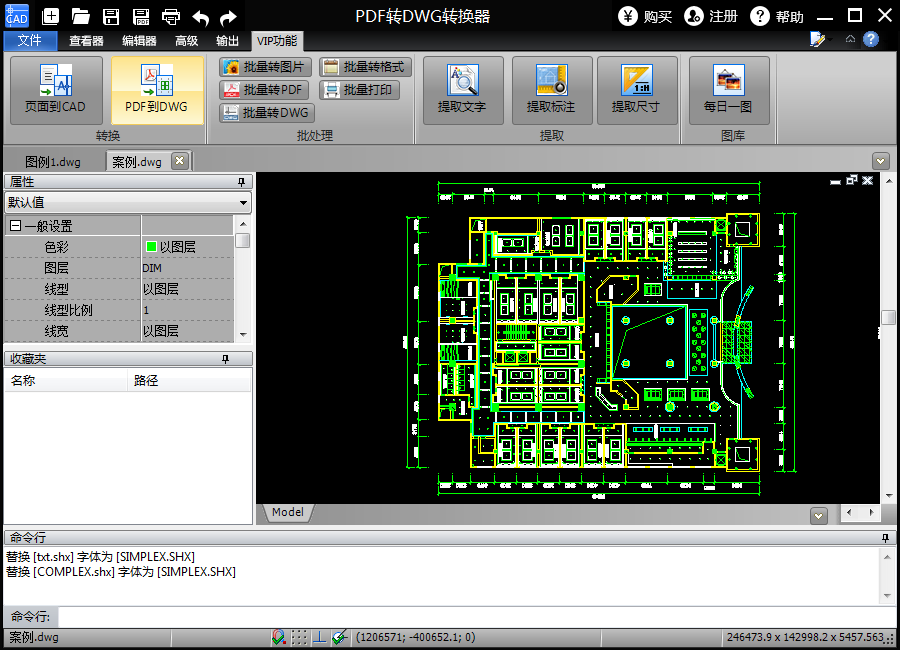
软件特色
功能全面:DWG转PDF转换器软件支持PDF转CAD,CAD转PDF,CAD转JPG,支持CAD图纸的浏览与编辑。
全面兼容:DWG转PDF转换器软件基本支持所有的CAD二维三维图纸,包括常见的DWG、DXF、DWT格式。
精准解析:PDF转DWG转换器软件采用最新研发的图纸文件格式解析、处理以及转换核心技术,转换的CAD图纸文件可正常编辑使用。
超强输出:DWG转PDF转换器软件支持PDF转DWG、DXF等格式,同时支持将CAD图纸转换成PDF文件,以及JPG、BMP、GIF等图片。
特色说明
DWG转PDF转换器软件拥有CAD文件与PDF转换,图纸查看和简易编辑功能的实用软件
DWG转PDF转换器软件支持将CAD不同版本的格式文件相互进行转换,并且能进行批量的转换
DWG转PDF转换器软件能够在不同的视图下查看浏览CAD二维和三维图纸,并且可以对图纸文件进行简易编辑等操作
DWG转PDF转换器软件支持CAD(DWG/DXF/DWT)与PDF,JPG等格式之间的转换
DWG转PDF转换器软件能将DWG、DXF、DWT格式的CAD文件转换为PDF或JPG图片
安装方法
1、首先在华军下载下载DWG转PDF转换器软件压缩包,然后进行解压,得到EXE程序,双击打开,
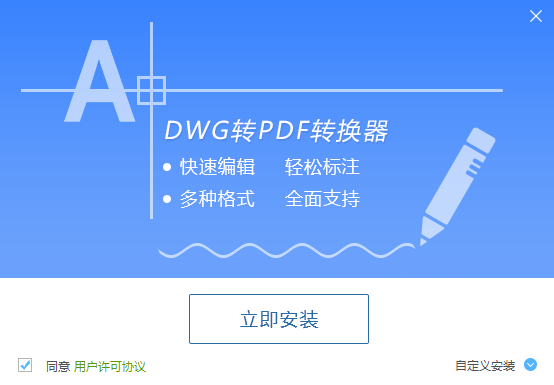
2、点击自定义安装,设置软件的安装位置,建议安装在D盘
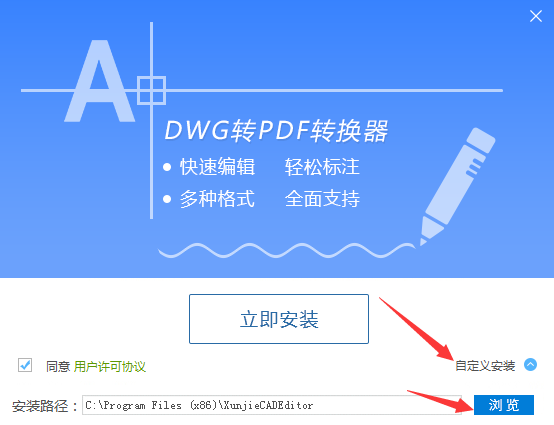
3、设置好之后点击立即安装
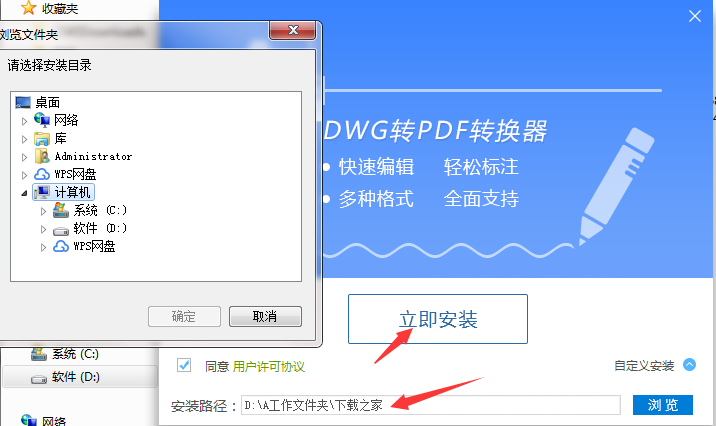
4、DWG转PDF转换器软件正在安装,请耐心等待一会......
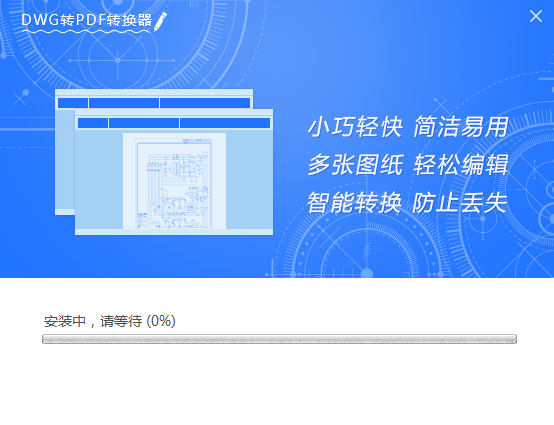
5、DWG转PDF转换器软件安装成功,点击立即体验即可。
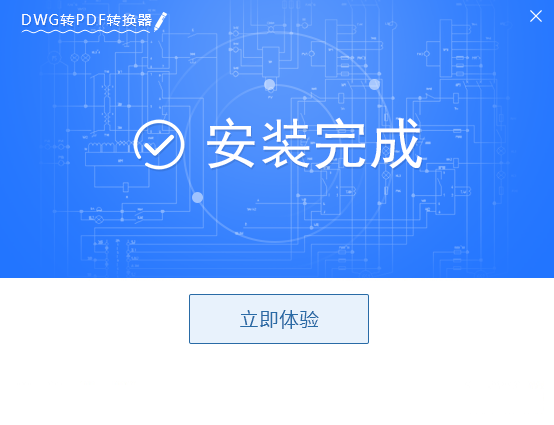
使用说明
第一步:将迅捷CAD转换成PDF转换器下载安装至电脑中;
第二步:在“CAD的其他转换”选项下,选择“CAD转PDF”按钮;
第三步:拖拽CAD文件至软件中,一次最多拖拽四份文件;
第四步:单击“开始转换”按钮,执行CAD转PDF命令;
第五步:CAD格式文件转换完成后,单击“打开文件”即可查看转换后的PDF文件了。
常见问题
使用DWG转PDF转换器软件怎么将DWG文件转换成PDF?
方法一:
1.先将迅捷CAD编辑器进行启动,进入到CAD编辑器的操作窗口中,点击左上方中的“文件”选项,在文件的下拉栏界面中在点击“打开”按钮,在弹出的“打开”对话框中打开需要转换的DWG文件。
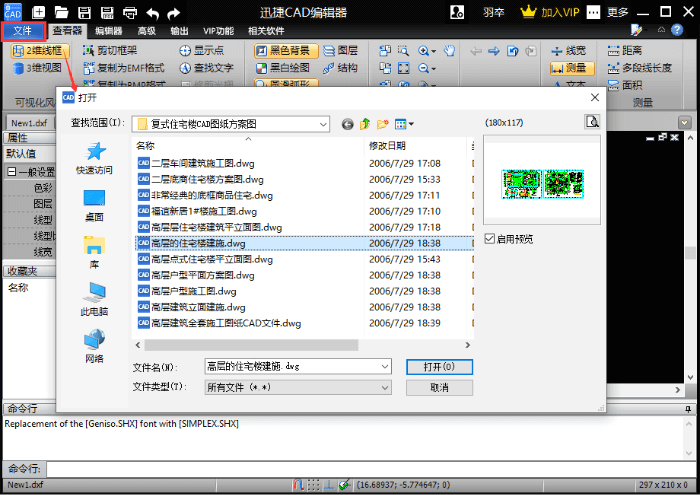
2.接下来,将DWG文件进行打开之后,在选择CAD编辑器界面上方中的“保存为PDF格式文档”按钮。
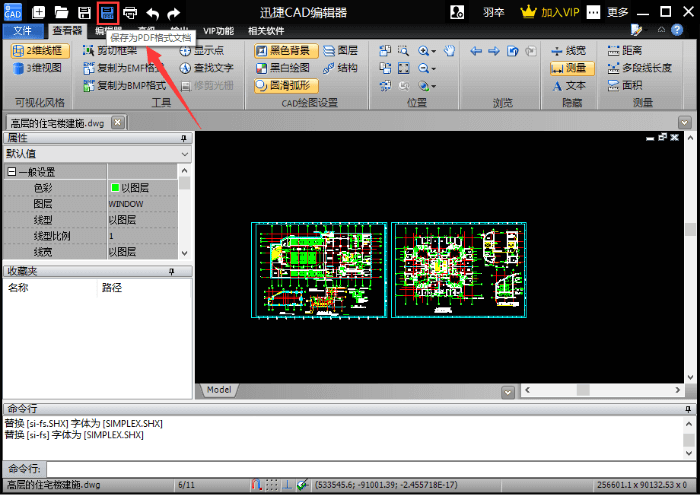
3.然后,在CAD编辑器界面中就会自动转换出一个“另存为”这样的对话框,点击“桌面”,之后在设置“文件名”,在“保存类型”中设置为PDF格式后在点击“保存”按钮,就可以将DWG文件转换成PDF格式了。
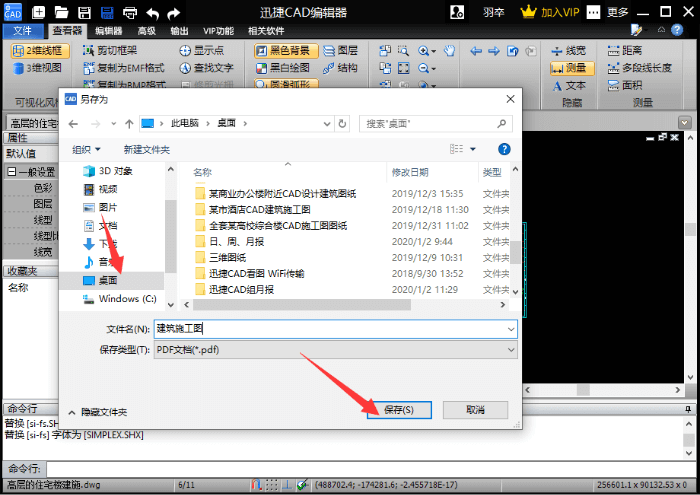
方法二:
转换步骤:
1.打开要使用的CAD版本转换器,进入到CAD版本转换器的界面后,在选择左侧功能栏中的“CAD转PDF”选项,点击“添加文件”选项,在“打开”界面中添加好要进行转换的DWG文件。
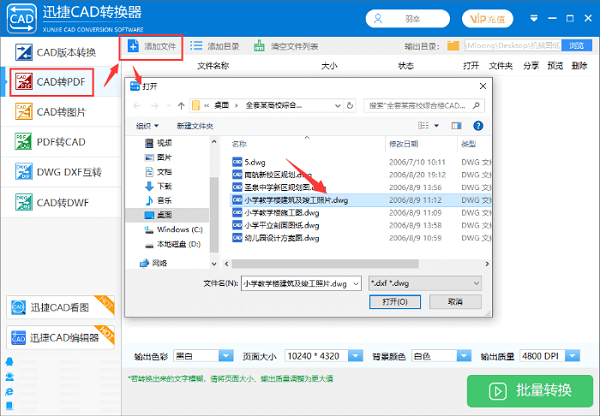
2.DWG文件添加完成之后,在CAD版本转换器的下方中设置文件转换的输出色彩、页面大小、背景颜色、输出质量等数据,根据文件转换的要求来进行设置即可。
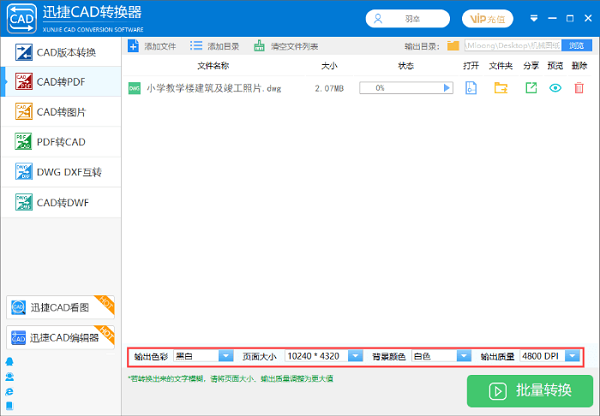
3.紧接着,就可以点击右下角中的“批量转换”按钮了,在“状态”栏中可以查看到文件转换的进度,显示为满格后就表示DWG转PDF格式转换完成了。
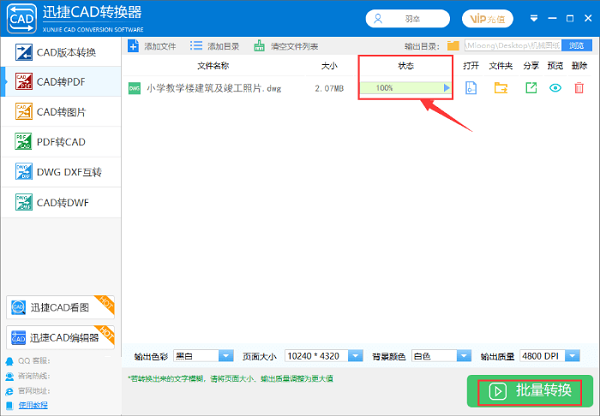

 浩辰CAD看图王 8.10.0
浩辰CAD看图王 8.10.0
 草图大师 v20.0.373
草图大师 v20.0.373
 风云CAD编辑器 中文版 v2020.06.28
风云CAD编辑器 中文版 v2020.06.28
 AutoCAD 2017 64位官方版
AutoCAD 2017 64位官方版
 迅捷CAD编辑器 最新版 v2.1.2.0
迅捷CAD编辑器 最新版 v2.1.2.0
 浩辰CAD2021 2024
浩辰CAD2021 2024




























